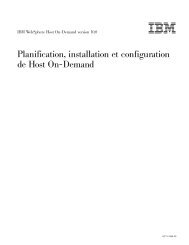Pianificazione, installazione e configurazione di Host On-Demand
Pianificazione, installazione e configurazione di Host On-Demand
Pianificazione, installazione e configurazione di Host On-Demand
Create successful ePaper yourself
Turn your PDF publications into a flip-book with our unique Google optimized e-Paper software.
Distribuzione dell’emissione del Wizard per la <strong>configurazione</strong>al server <strong>di</strong> <strong>Host</strong> <strong>On</strong>-<strong>Demand</strong>Se il server <strong>di</strong> <strong>Host</strong> <strong>On</strong>-<strong>Demand</strong> si trova su una piattaforma Windows o IBMSystem i5, l’utente può scrivere i file <strong>di</strong> <strong>configurazione</strong> e HTML del Wizard per la<strong>configurazione</strong> <strong>di</strong>rettamente nella <strong>di</strong>rectory <strong>di</strong> pubblicazione del server <strong>di</strong> <strong>Host</strong><strong>On</strong>-<strong>Demand</strong>. Nell’ultimo pannello del Wizard per la <strong>configurazione</strong>, è possibileselezionare l’ubicazione dove scrivere i file generati. È possibile selezionarequalsiasi unità locale o <strong>di</strong> rete cui può accedere la macchina su cui è in esecuzioneil Wizard per la <strong>configurazione</strong>. In questo caso, in<strong>di</strong>rizzare l’emissione del Wizardper la <strong>configurazione</strong> alla <strong>di</strong>rectory <strong>di</strong> pubblicazione sul server <strong>di</strong> <strong>Host</strong><strong>On</strong>-<strong>Demand</strong> e specificare un formato <strong>di</strong> emissione <strong>di</strong> HTML. Presumendo che lesessioni siano già state definite, gli utenti possono già accedere alla pagina HTML.Altrimenti, se il Wizard per la <strong>configurazione</strong> utilizzato non può scrivere<strong>di</strong>rettamente sul server <strong>di</strong> <strong>Host</strong> <strong>On</strong>-<strong>Demand</strong>, selezionare le necessarie opzioni perfare in modo che il Wizard per la <strong>configurazione</strong> generi un file zip per il formatodell’output. Il Wizard per la <strong>configurazione</strong> produrrà quin<strong>di</strong> un singolo file zip checontiene tutti i file <strong>di</strong> supporto e HTML. Occorrerà spostare il file zip sul server <strong>di</strong><strong>Host</strong> <strong>On</strong>-<strong>Demand</strong> ed utilizzare DWunzip per decomprimere il file zip nella<strong>di</strong>rectory <strong>di</strong> pubblicazione desiderata. Presumendo che le sessioni siano già statedefinite, gli utenti possono già accedere alla pagina HTML.Livello Java <strong>di</strong> <strong>Host</strong> <strong>On</strong>-<strong>Demand</strong>Il livello Java <strong>di</strong> <strong>Host</strong> <strong>On</strong>-<strong>Demand</strong> è un’impostazione richiesta (introdotta in <strong>Host</strong><strong>On</strong>-<strong>Demand</strong> 7 come Tipo Java client) nelle Opzioni aggiuntive del Wizard per la<strong>configurazione</strong> che identifica il tipo <strong>di</strong> browser che un client deve utilizzare pereseguire il file HTML <strong>Host</strong> <strong>On</strong>-<strong>Demand</strong> generato. Per ulteriori informazioni,consultare la sezione relativa alle Opzioni aggiuntive nella guida online. Leselezioni possibili per il livello Java <strong>di</strong> <strong>Host</strong> <strong>On</strong>-<strong>Demand</strong> sono:v Java 1Fare clic su quest’opzione se tutti i client eseguono dei browser Java 1.v Java 2Fare clic su quest’opzione se tutti i client eseguono dei browser abilitati a Java 2.v Rilevamento automaticoFare clic su quest’opzione se alcuni dei client eseguono dei browser Java 1 edaltri eseguono dei browser abilitati a Java 2 o se non si è sicuri del tipo <strong>di</strong>browser eseguito dai client. Rilevamento automatico è ad esempio appropriatose gli utenti si connettono al server <strong>di</strong> <strong>Host</strong> <strong>On</strong>-<strong>Demand</strong> tramite Internet poichénon è possibile controllare se un utente sta eseguendo un browser Java 1 o unbrowser abilitato a Java 2.Effetti del livello Java <strong>di</strong> <strong>Host</strong> <strong>On</strong>-<strong>Demand</strong> sul client conmemorizzazione nella cacheQuesta sezione descrive gli effetti del livello Java <strong>di</strong> <strong>Host</strong> <strong>On</strong>-<strong>Demand</strong> sul clientcon memorizzazione nella cache <strong>di</strong> emulazione. La descrizione è limitata al client<strong>di</strong> emulazione con memorizzazione nella cache poiché è il client più utilizzato. Glialtri client funzionano in modo analogo.Rilevamento <strong>di</strong> JavaQuando l’utente avvia un browser e si connette ad un file HTML sul server <strong>di</strong><strong>Host</strong> <strong>On</strong>-<strong>Demand</strong>, il browser avvia il co<strong>di</strong>ce <strong>di</strong> avvio del client che trova nel file94 IBM WebSphere <strong>Host</strong> <strong>On</strong>-<strong>Demand</strong> Versione 10.0: <strong>Pianificazione</strong>, <strong>installazione</strong> e <strong>configurazione</strong> <strong>di</strong> <strong>Host</strong> <strong>On</strong>-<strong>Demand</strong>